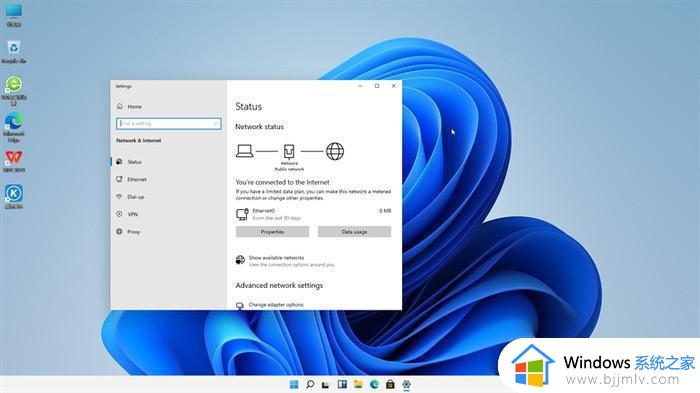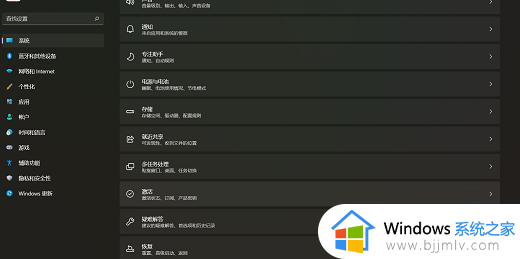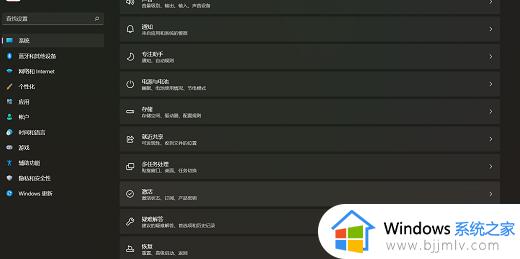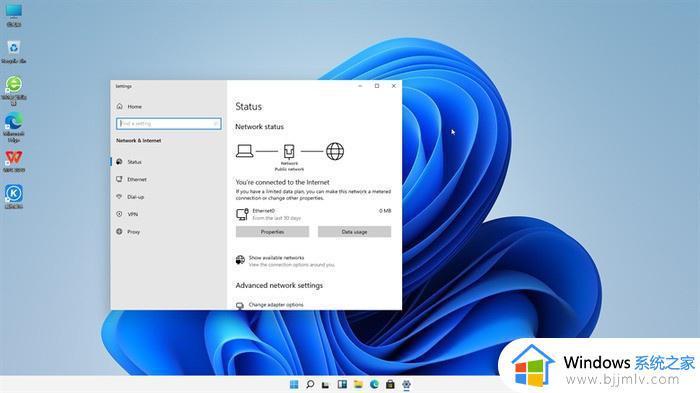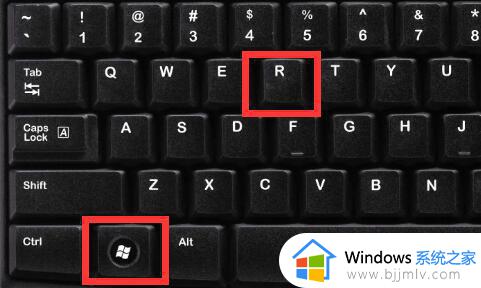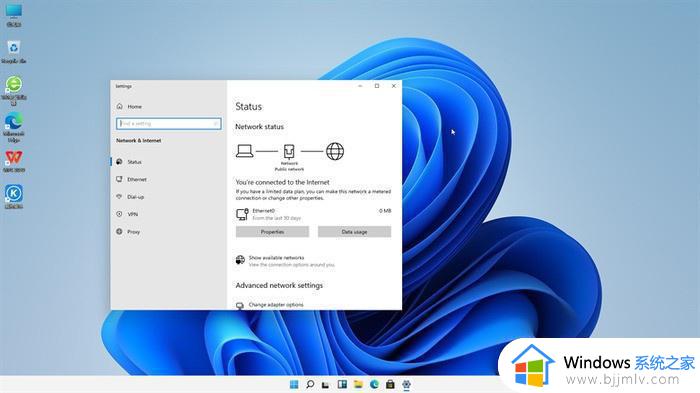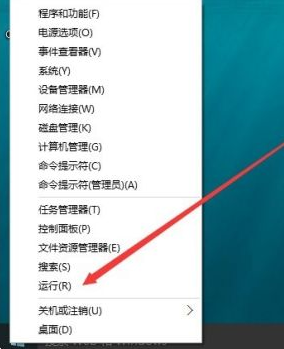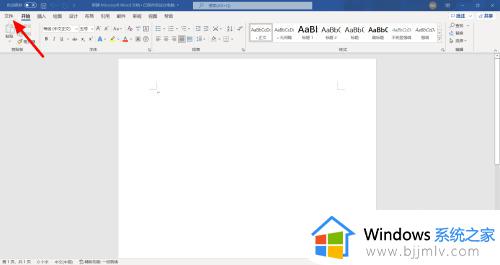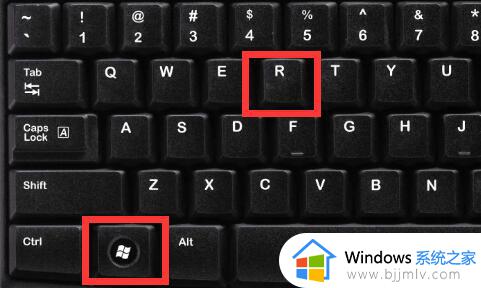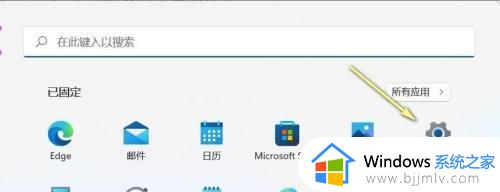怎么查看windows11激活状态 查看windows11激活状态的方法
windows11操作系统是现在最为火热的电脑操作系统之一,大家都知道windows11激活与没激活的差别十分的巨大,很多小伙伴在安装完后windows11操作系统都不知道哪里查看自己的电脑是否激活,那么怎么查看windows11激活状态呢?接下来就有小编来带着大家来看看查看windows11激活状态的方法。
具体方法:
1、我们先打开Win11的设置面板(Windows+i组合快捷键),依次选择左侧的“系统”,右侧的“激活”选项。打开“激活”页面。
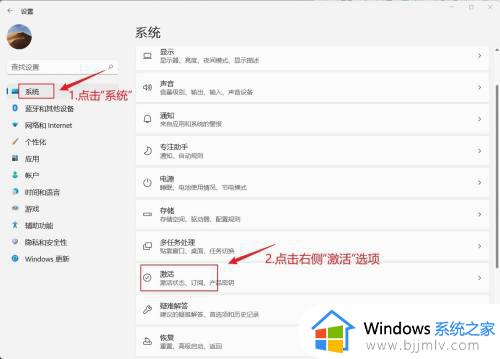
2、在激活页面中,我们点开“激活状态”右侧的下拉箭头,就可以看到当前系统具体的激活方式。
3、查看Win11系统的激活状态还有一种方法,是采用命令的方式。我们Windows+R快捷键打开系统“运行”窗口,在窗口中输入:slmgr.vbs,命令。会弹出一个参数介绍的窗口,这个命令我们需要带参数才能使用。我们使用/dlv查看许可证的详细信息。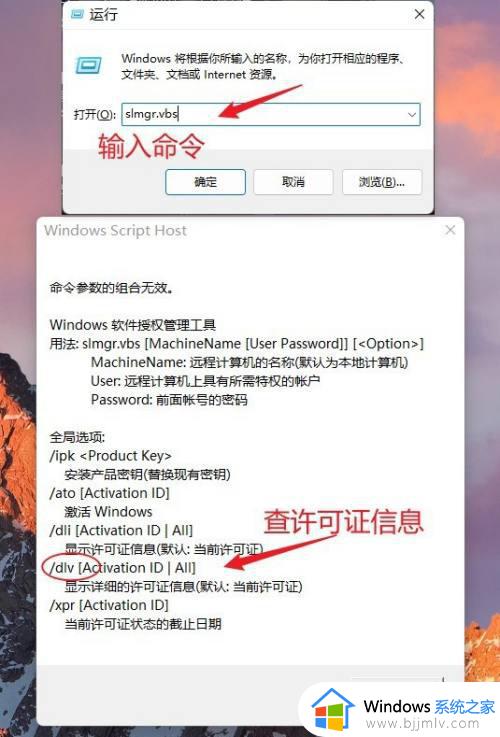
4、ok,我们重新输入命令:slmgr.vbs /dlv,就会弹出一个窗口,显示当前系统的激活详细信息。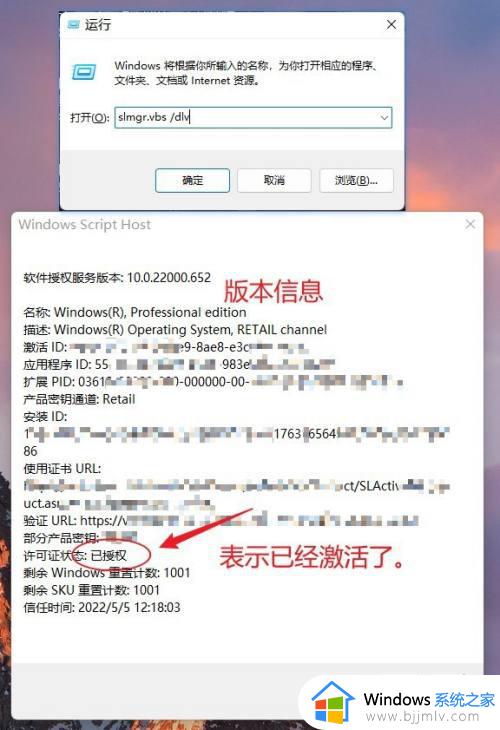
以上全部内容就是小编给大家带来的查看windows11激活状态的方法分享啦,小伙伴们快去看看你们的windows11有没有激活把,希望小编的内容对你有所帮助。